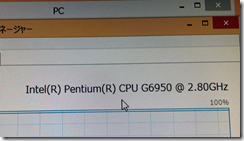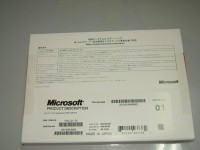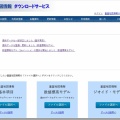今週はずっと冷え込んで外には出たくない週でしたね。(笑) 会社もやっていますと、年末調整や給与の報告書など税務署や市役所に届けるものが今週が締め切りでしたので、あれこれをやっていました。知り合いからは・・・
「経理なんかは税理士さんにお願いして、もぐらさんはしっかりと働いた方が、利益が増すよ!」
といわれるのですが、会社がどっちに向かっているのか数字を作るところからやっておきたいので、わからないところは税理士さんに聞きながら資料をまとめています。
そんなところで昨日やっと終わり、次の仕事に取り掛かる前にやっておかないことが出来ましたので、それに着手しました。
それはうちの事務所はWindows Server 2012を導入して、日ごろの仕事はどのパソコンからもサーバーにアクセスしてデータを使っています。
それをもう一つリナックスサーバーにバックアップをしてデータを保存するようにしていますが、年末にHDDを4本入れているのですが、その2本が故障して、バックアップデータが消えていることに気づきまして、そろそろサーバーの改修をしないといけないと思っていました。
そこで10年ぐらい前にサーバを作って建設会社に渡していたのですが、必要なくなったという事で戻ってきたのでそれをばらして作り直すことにしました。
Windows Server 2012も、あと一年後にはメンテナンスが終了してしまうのですが、新しいWindows Server 2022はお高い。うん十万円コースになるので今回は違う方向で行くことにしました。
Windows Server は特殊な使い方はせずに、”ファイルサーバー”に徹することに。そうなるとWindows Server というOSを使わなくても、通常のWindows10を使ってもライセンス違反にはならないので、今回はWindows10でサーバーを作ることにしました。
今回は?今回も? Windows OSをインストールするにちょっとひと手間かけてやってみました。
Windows 10 には、PRO とHome の2種類があるのですが、通常使うにはHomeでも問題ないのですが、今回はネットワーク機能が充実している Pro バージョンを使用します。
取り出しますはWindows 8 PRO。このOSは不人気で安いところでは7000円ぐらいで売っていましたので、大量に買っていました。
まずはWindows8 をインストールします。 それをライセンス認証を行うのですがここで一つ裏技を。
インターネットに接続せずに行うと、パスワードを入れなくてもOSをインストールできます。きちんとOSが入ったのちに、Lanケーブルを差してライセンス認証します。
次に、Windows 10 にアップグレードします。
https://www.microsoft.com/ja-jp/software-download/windows10%E3%80%80
マイクロソフトのダウンロードページに行き、アップグレードの準備をします。
ページの下側に行くと、このような”ツールをすぐにダウンロード”を見つけてください。これはWindows10にアップデートするプログラムをダウンロードするのですが、16GB以上のUSBメモリーを用意して、作成しておけば今後いろんなパソコンで使用することが出来ます。
オイラは32Bit 用と 64bit の2種類作っています。
そこで、インターネットが使えるようにして、Windows 8 を起動したまま、USBメモリーを差してSetUpファイルをダブルクリックしますと、インストールが始まりWindows10になります。
ちなみに古いパソコンでもこの要領でWindows10にアップデートできますので。
アップデートできるのは
1)Windows 7 SP1 にアップできているパソコン
2)Windows 8 もしくは 8.1
今日はここまでで、Windows10を大容量のサーバーにするのはまた書き込みます。